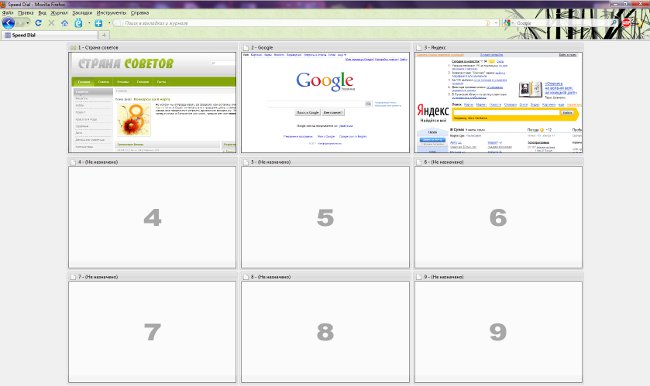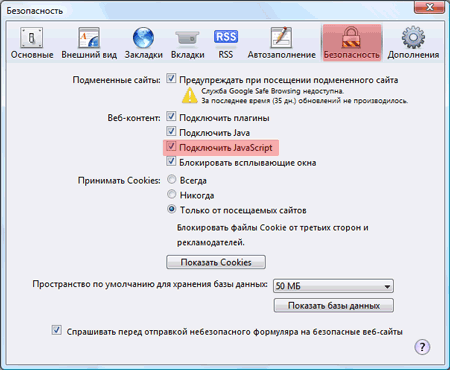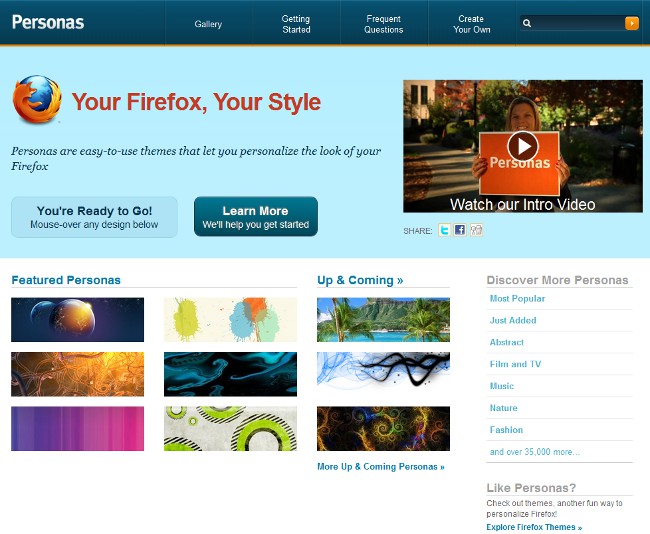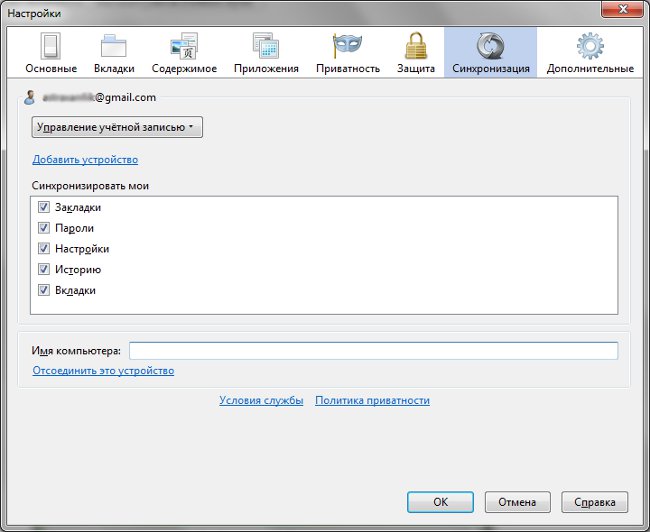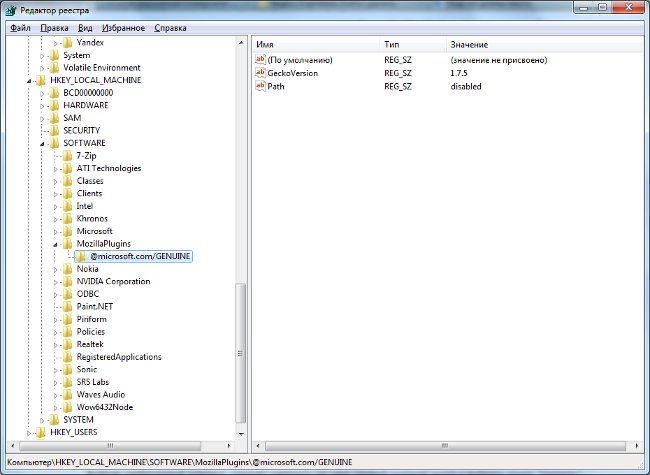Πώς να δημιουργήσετε οπτικούς σελιδοδείκτες στο Mozilla Firefox;
 Πολλά προγράμματα περιήγησης παρέχουν στους χρήστες τη δυνατότητα δημιουργίας οπτικών σελιδοδεικτών. Αυτοί οι σελιδοδείκτες παρέχουν πιο άνετη εργασία με το πρόγραμμα περιήγησης. Σήμερα, η Χώρα των Σοβιέτ θα πει, πώς να δημιουργήσετε οπτικούς σελιδοδείκτες στο Mozilla Firefox.
Πολλά προγράμματα περιήγησης παρέχουν στους χρήστες τη δυνατότητα δημιουργίας οπτικών σελιδοδεικτών. Αυτοί οι σελιδοδείκτες παρέχουν πιο άνετη εργασία με το πρόγραμμα περιήγησης. Σήμερα, η Χώρα των Σοβιέτ θα πει, πώς να δημιουργήσετε οπτικούς σελιδοδείκτες στο Mozilla Firefox.
Σε αντίθεση με την Opera, ο περιηγητής Mozilla Firefox δεν το κάνειέχει μια ενσωματωμένη υπηρεσία των οπτικών σελιδοδεικτών. Τι γίνεται αν χρειάζεστε οπτικούς σελιδοδείκτες στο πρόγραμμα περιήγησης, αλλά δεν είστε έτοιμοι να ανταλλάξετε τον Firefox με άλλο πρόγραμμα περιήγησης μόνο για χάρη αυτής της λειτουργίας; Για να βοηθήσετε τις διάφορες προσθήκες, το οποίο θα σας βοηθήσει να δημιουργήσετε οπτικούς σελιδοδείκτες στο Mozilla Firefox.
Έτσι, πώς να δημιουργήσετε οπτικούς σελιδοδείκτες στο MozillaFirefox; Πρώτον, πρέπει να εγκαταστήσετε ένα πρόσθετο πρόσθετο που σας επιτρέπει να δημιουργείτε και να προσαρμόζετε οπτικούς σελιδοδείκτες. Υπάρχουν πολλές τέτοιες προσθήκες. Ίσως το πιο γνωστό είναι Yandex.Bar, μεταξύ των οποίων λειτουργίες υπάρχουν οπτικοί σελιδοδείκτες. Αν δεν θέλετε να βάλετε το Yandex.Bar, μπορούμε να σας συμβουλέψουμε προσθήκες Ταχεία κλήση, γρήγορη κλήση, γρήγορη κλήση Sugestron.
Θα σας δείξουμε πώς να δημιουργήσετε οπτικούς σελιδοδείκτεςMozilla Firefox με ταχεία κλήση. Η εγκατάσταση και η διαμόρφωση άλλων παρόμοιων πρόσθετων έχει την ίδια αρχή, οπότε δεν θα πρέπει να σας προκαλέσουν την παραμικρή δυσκολία. Πρώτα πρέπει να πάμε στο διαχειριστή πρόσθετων προγραμμάτων περιήγησης. Για να το κάνετε αυτό, επιλέξτε το στοιχείο προσθήκης στο μενού Εργαλεία. Στο παράθυρο που ανοίγει, κάντε κλικ στην καρτέλα Add-ons:
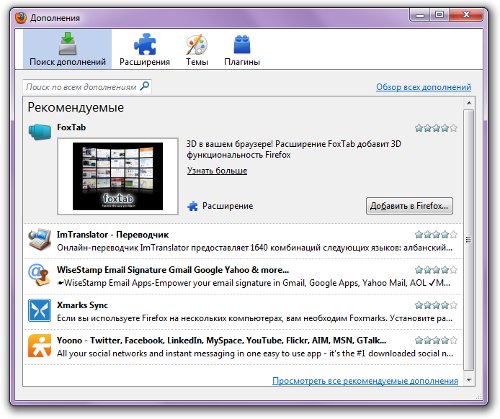
Στη γραμμή αναζήτησης (μπορεί να βρεθεί από την επιγραφήπλάγια «Αναζήτηση σε όλα τα συμπληρώματα» και το εικονίδιο μεγεθυντικού φακού), πληκτρολογήστε το όνομα του add-ons για να μας - σε αυτή την περίπτωση, Speed Dial - και κάντε κλικ στο εικονίδιο μεγεθυντικού φακού ή πατήστε Enter στο πληκτρολόγιο. Τα προτεινόμενα πρόσθετα εμφανίζονται στο παράθυρο, η απαιτούμενη προσθήκη πρέπει να είναι στην πρώτη θέση. Επιλέξτε το κάνοντας κλικ στο όνομα του πρόσθετου με το αριστερό πλήκτρο του ποντικιού και κάντε κλικ στο κουμπί Προσθήκη στον Firefox ...
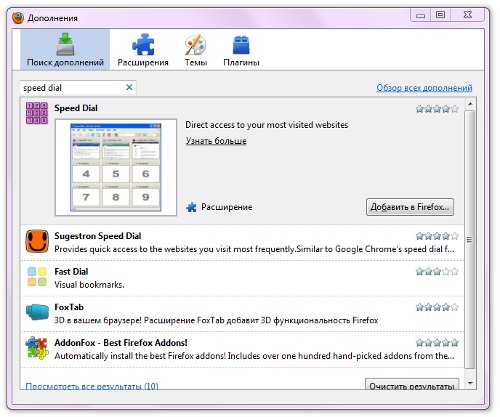
Θα εμφανιστεί ένα προειδοποιητικό παράθυρο. Μην φοβάστε την προειδοποίηση και κάντε κλικ στο Install Now (Εγκατάσταση τώρα). Μετά την εγκατάσταση, θα σας ζητηθεί να κάνετε επανεκκίνηση του προγράμματος περιήγησης. Μετά την επανεκκίνηση του προγράμματος περιήγησης, διαμορφώστεΕπιπλέον. Για να το κάνετε αυτό, επιστρέψτε στο Εργαλεία - Πρόσθετα, αλλά αντί για την καρτέλα Πρόσθετα, επιλέξτε την καρτέλα Επεκτάσεις. Σε αυτό, κάντε κλικ στην πρόσφατα εγκατεστημένη πρόσθετη Speed Dial και κάντε κλικ στο κουμπί Settings (Ρυθμίσεις).
Καταρχάς, δώστε προσοχή στο αναπτυσσόμενο μενού Ενέργειες στο κάτω μέρος του παραθύρου ρυθμίσεων. Σας επιτρέπει να επαναφέρετε τις ρυθμίσεις πρόσθετου,επαναφέρετε τις προεπιλεγμένες ρυθμίσεις, εκτελέστε τις αρχικές προσθήκες διαμόρφωση, τις ρυθμίσεις των εξαγωγών και των σελιδοδεικτών σε ένα ξεχωριστό αρχείο στο Ταχεία κλήση μορφή (συγκεκριμένη μορφή συμπληρώματος) ή το HTML, Εισαγωγή ρυθμίσεων από ένα αρχείο, ή επαναφορά από ένα αντίγραφο ασφαλείας.
Τώρα χρειαζόμαστε ένα στοιχείο Αρχική διαμόρφωση. Η αρχική ρύθμιση του Speed Dial επιτρέπειπροσαρμόστε τη φόρτωση του πρόσθετου σε νέα κενά παράθυρα και καρτέλες, χρησιμοποιήστε ομάδες οπτικών σελιδοδεικτών, προσθέστε ένα κουμπί προσθήκης στη γραμμή εργαλείων του προγράμματος περιήγησης και ορίστε τους αρχικούς σελιδοδείκτες του Mozilla Firefox ως την αρχική σας σελίδα. Το μόνο που χρειάζεται είναι να σημειώσουμε τα στοιχεία που χρειαζόμαστε και να κάνουμε κλικ στο κουμπί OK.
Τώρα ας ρίξουμε μια πιο προσεκτική ματιά Ρυθμίσεις ταχείας κλήσης. Στην καρτέλα Βασικά, μπορείτε να διαμορφώσετε ομάδεςοπτική σελιδοδείκτες: ονόματα ομάδων και ο αριθμός των σελιδοδεικτών στην ομάδα. Ταυτόχρονα, το πρόγραμμα περιήγησης μπορεί να είναι ένα ενεργό ομάδα, αλλά η ομάδα έκανε καρτέλες, ωστόσο μεταξύ τους μπορεί να αλλάξει εύκολα. Επιπλέον, η καρτέλα βασικές ρυθμίσεις μπορείτε να ρυθμίσετε την αυτόματη λήψεις για νέες προσθήκες των κενών κιβωτίων και / ή καρτέλες, καθώς και πρόσβαση στο Speed Dial μέσω του μενού «Σελιδοδείκτες» μενού και το πλαίσιο.
Στην καρτέλα Προεπιλογή, μπορείτε να ορίσετε τη συχνότηταενημερώστε τις προεπισκοπήσεις ιστότοπων σε οπτικούς σελιδοδείκτες, χρησιμοποιήστε το javascript, το μέγεθος του σελιδοδείκτη και τον αριθμό των σελιδοδεικτών σε γραμμές και στήλες. Στην καρτέλα "Thumbnails", οι επιλογές μικρογραφιών διαμορφώνονται, στην καρτέλα "Καρτέλα" - πλήκτρα πρόσβασης και δράσεις ποντικιού, στην καρτέλα "Για προχωρημένους" - άλλες, λιγότερο σημαντικές παραμέτρους. Για να αποθηκεύσετε τις αλλαγές σας, κάντε κλικ στο OK.
Για να δημιουργήσετε ένα νέο οπτικό σελιδοδείκτη, κάντε δεξί κλικ στην κενή καρτέλαμε τον αριθμό και επιλέξτε το στοιχείο Αλλαγή. Στο παράθυρο που ανοίγει, πληκτρολογήστε τη διεύθυνση (URL) του ιστότοπου που χρειάζεστε, τον τίτλο (εάν δεν εισαγάγετε τίτλο και σημειώστε το πλαίσιο ελέγχου Δυναμική, η κεφαλίδα θα διαμορφώνεται δυναμικά όταν ενημερώνεται ο σελιδοδείκτης). Στην αναπτυσσόμενη λίστα Ενημέρωση, επιλέξτε την ώρα ενημέρωσης: ποτέ ή περιοδικά. Αν επιλέξετε Περιοδική, θα εμφανιστεί μια άλλη αναπτυσσόμενη λίστα. Από αυτό θα πρέπει να επιλέξετε τη μονάδα χρόνου (ώρες, ημέρες, λεπτά, δευτερόλεπτα) και να εισαγάγετε τον αριθμό χειροκίνητα. Πρέπει να χρησιμοποιήσω το javascript στο πλαίσιο ελέγχου; Δεν είναι απαραίτητο, αλλά είναι επιθυμητό - η προεπισκόπηση ορισμένων ιστότοπων χωρίς javascript δεν θα φορτωθεί.
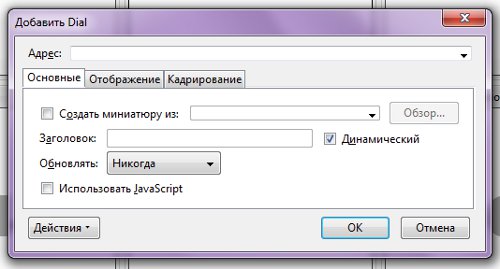
Είναι τόσο εύκολο να δημιουργήσετε οπτικούς σελιδοδείκτες στο Mozilla Firefox. Δέκα λεπτά για να εγκαταστήσετε και να διαμορφώσετε - και το πρόγραμμα περιήγησής σας έγινε πιο βολικό και πιο λειτουργικό!